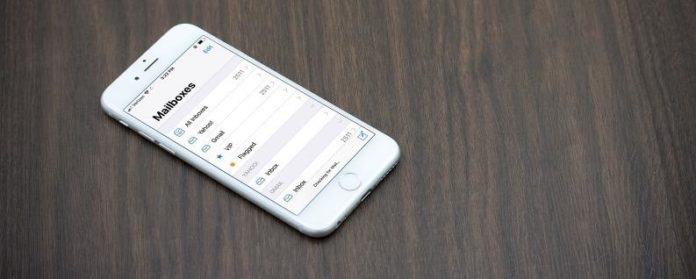Jag har prenumererat på så många e-nyhetsbrev genom åren att jag inte kan följa med att läsa dem helt och många gånger öppnar dem inte alls.
Relaterat: Hur man undviker att oavsiktligt radera e-post med iOS 11 på iPhone
Så här hittar du snabbt, markerar och tar bort alla e-postmeddelanden från en avsändare på iPhone
För den här övningen valde jag att ta bort alla mina e-postmeddelanden från Fabricworm.com – misslyckas, de är ett stort, oberoende ägt tygbolag!
- Tryck på iOS Mail App, klicka sedan på Alla inkorgar.
- I sökrutan längst upp på sidan skriver du in avsändaren som du vill hitta e-postmeddelanden från och trycker sedan på «Sök » i det nedre högra hörnet på ditt knappsats.
- Om sökfältet inte visas rätt när din inkorg dyker upp, svep ner från toppen av sidan, så borde det hämta det.
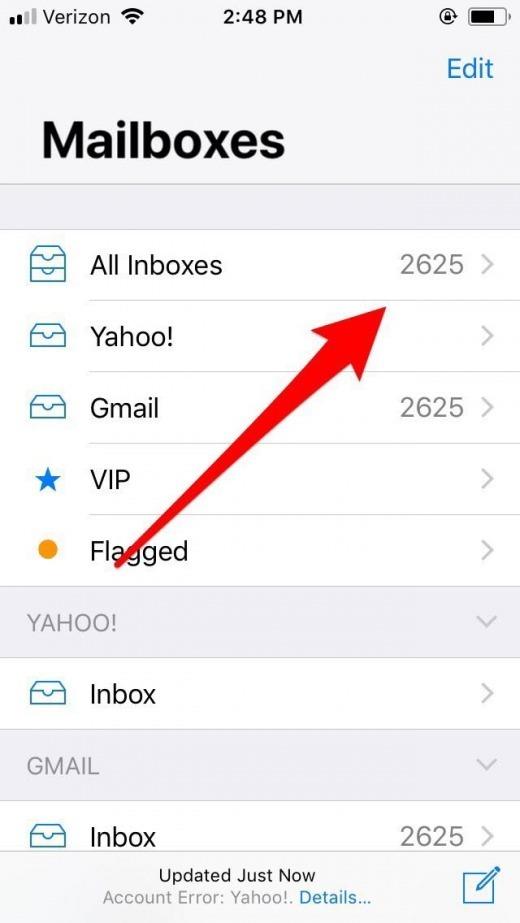
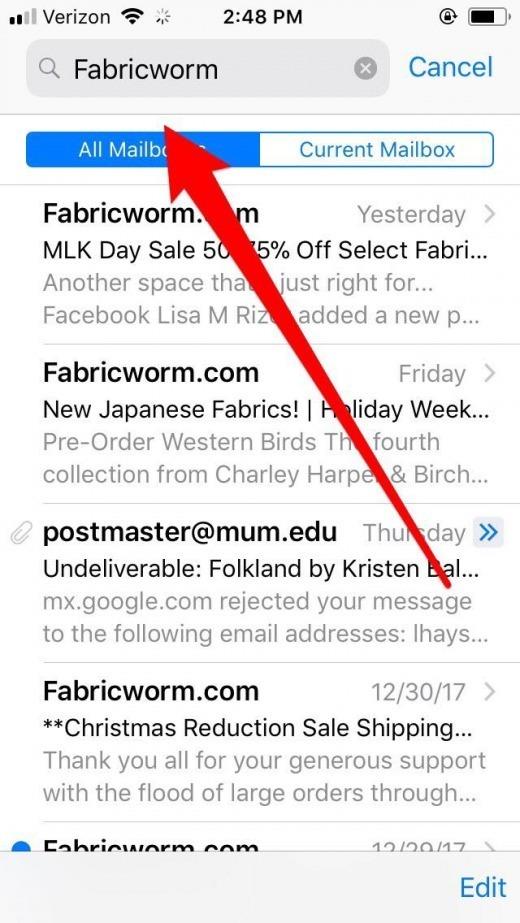
- Varje e-post från avsändaren du sökte efter ska dras upp.
- Alternativen Markera, Flytta och Ta bort eller Arkivera kommer nu att finnas närvarande längst ner på skärmen.
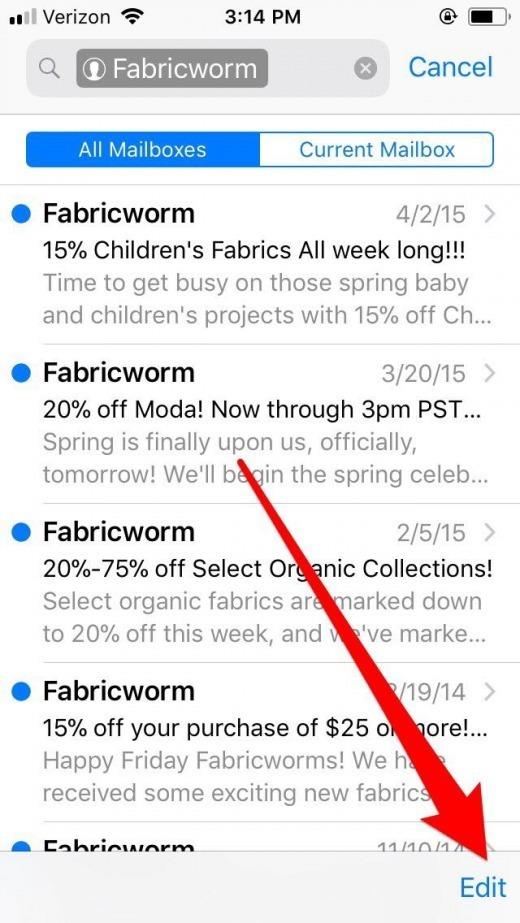
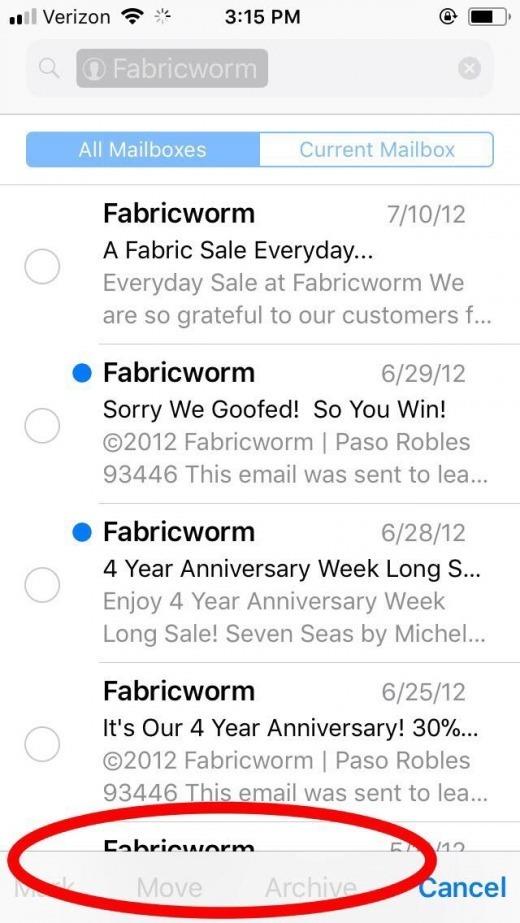
- Tryck på den tomma cirkeln till vänster om ett e-postmeddelande, markera det blått.
- Tryck och håll ned Flytta alternativet längst ner på skärmen och samtidigt markera det e-postmeddelande du bara knackade för att markera.
- Detta ger dig möjlighet att flytta alla meddelanden du hittat från avsändaren till en ny brevlåda eller, i vårt fall, papperskorgen.
- När du ser dina meddelanden redo med alternativet att flytta dem till en ny brevlåda, hitta och tryck på alternativet Skräp.
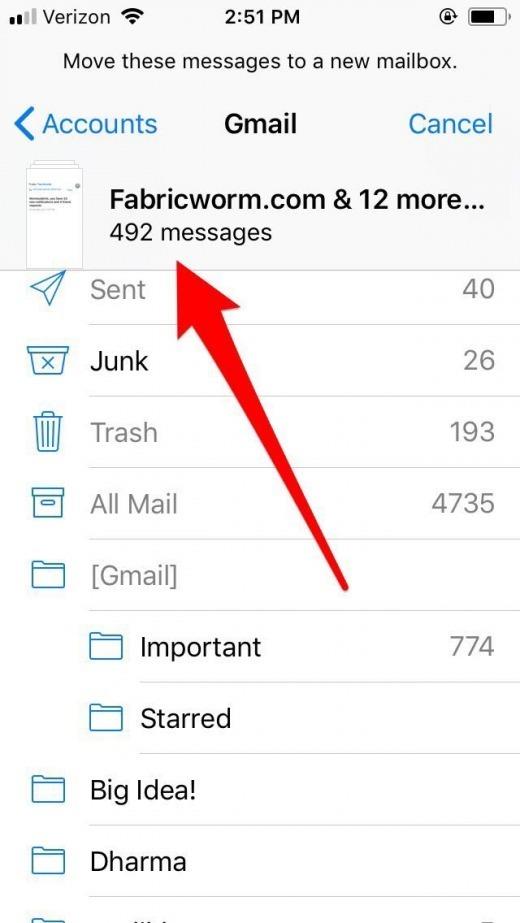
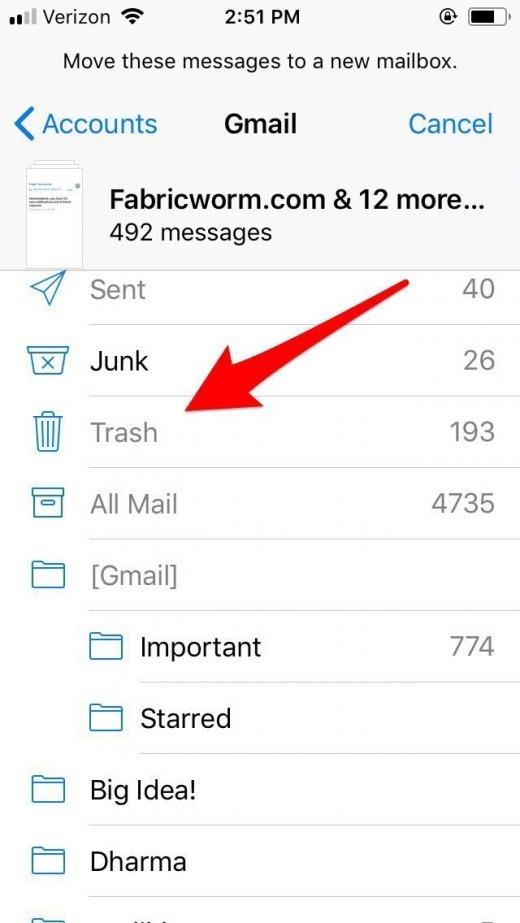
Grattis, du har nu raderat alla e-postmeddelanden från avsändaren i ditt inkorg!